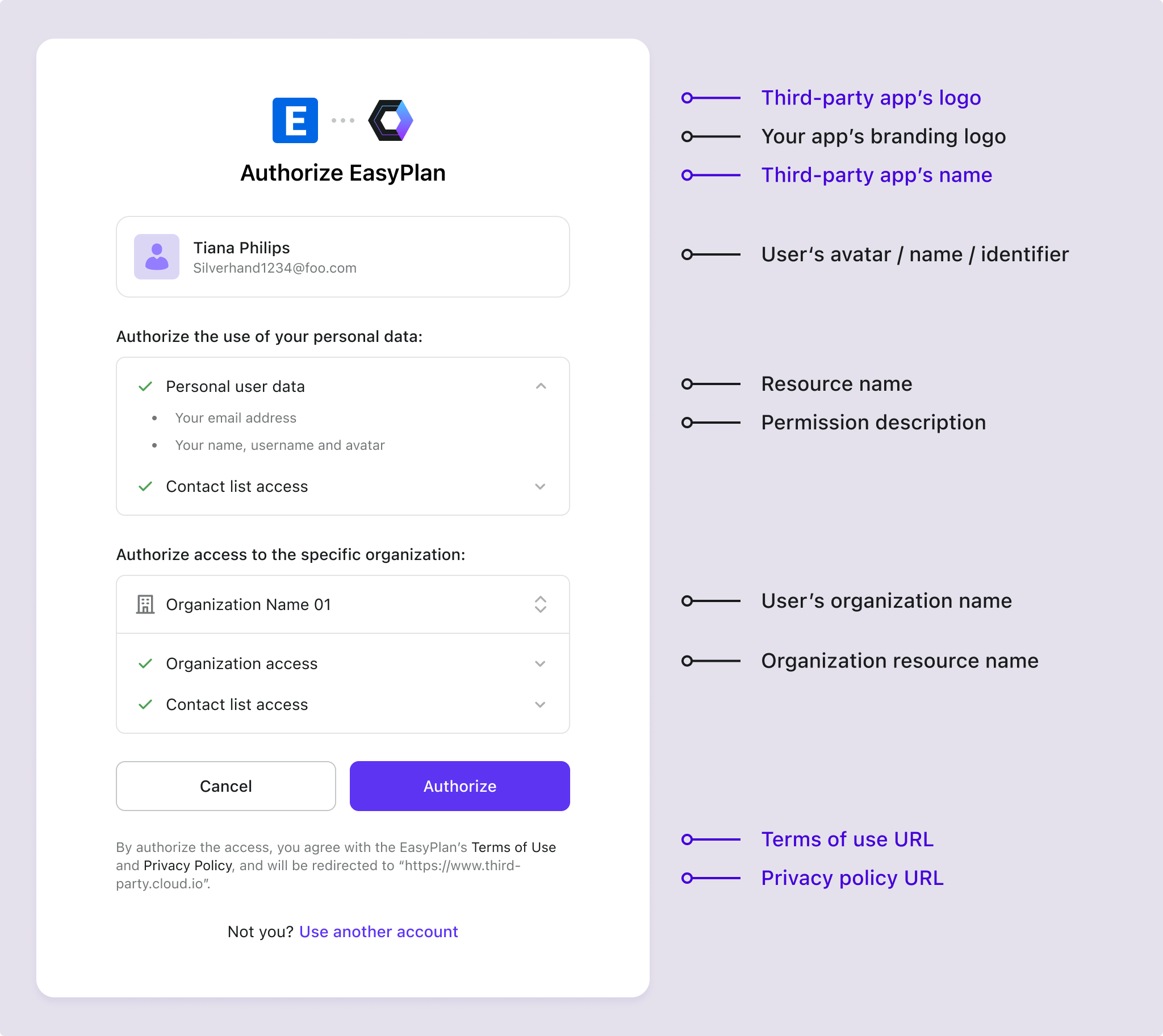カスタム同意画面のブランディング
サードパーティのアプリケーションの同意画面にリダイレクトされた際に、ユーザーに対してサードパーティのブランディング情報と利用規約リンクが適切に表示されることが重要です。
Logto では、サードパーティアプリケーションのブランディング情報をカスタマイズすることができます。これには、アプリケーション名、ロゴ、および利用規約リンクが含まれます。
ブランディング情報をカスタマイズする
サードパーティアプリケーションのブランディング情報を適切に設定して、ユーザーに一貫性のある安全な認証 (Authentication) 体験を提供してください。
-
コンソール > アプリケーション > サードパーティアプリ
に移動し、特定の OIDC サードパーティアプリケーションの詳細ページを開きます。
-
ブランディング タブに移動します。
-
同意画面の表示情報を設定します:
- 表示名:同意画面に表示されるサードパーティアプリケーションの名前です。これは、ユーザーの情報へのアクセスを要求しているサードパーティアプリケーションの名前を表します。このフィールドが空の場合は アプリケーション名 が使用されます。
- アプリロゴ(ライト):同意画面に表示されるサードパーティアプリケーションのロゴです。これは、ユーザーの情報へのアクセスを要求しているサードパーティアプリケーションのブランドを表します。サードパーティアプリケーションのロゴとユニバーサルサインイン体験のロゴの両方が提供されている場合、同意画面に両方が表示されます。
- アプリロゴ(ダーク):ダークモードのサインイン体験が有効な場合にのみ利用可能です。ダークモードの設定は コンソール > サインイン体験 > ブランディング ページで管理します。
- 利用規約 URL:同意画面に表示されるサードパーティアプリケーションの利用規約リンクです。
- プライバシーポリシー URL:同意画面に表示されるサードパーティアプリケーションのプライバシーリンクです。